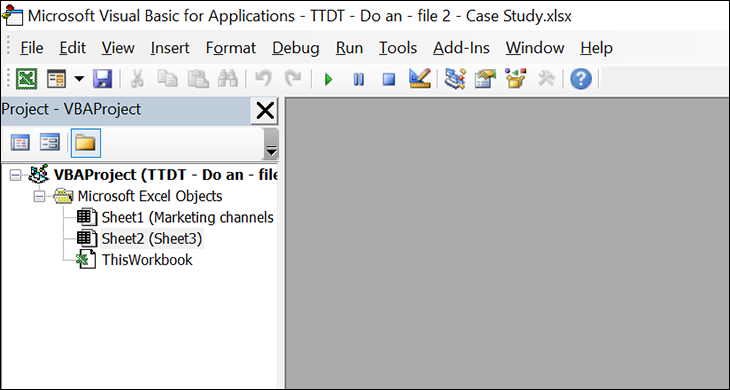Bạn đang xem bài viết Những cách xử lý quên mật khẩu file Excel đơn giản nhất tại thtrangdai.edu.vn. Bạn có thể truy cập nhanh những thông tin cần thiết trong mục lục bài viết dưới đây.
Để bảo mật những dữ liệu cực kỳ quan trọng trong file Excel thì việc tạo mật khẩu cho file là vô cùng cần thiết. Tuy nhiên, vấn đề quên mật khẩu sau một thời gian dài không sử dụng cũng rất phổ biến. Bài viết này sẽ hướng dẫn các bạn cách xử lý việc quên mật khẩu file Excel, hãy cùng theo dõi nhé!
Mở file Excel bị quên mật khẩu bằng script
Bước 1: Mở file Excel chứa Sheet cần mở mật khẩu, sau đó nhấn tổ hợp phím Alt + F11 và cửa sổ Microsoft Visual Basic for Application hiển thị.
Bước 2: Tiếp theo, nhấp vào Chèn > Chọn Mô-đun.
Bước 4: Click chuột qua file Excel, trên thanh công cụ các bạn chọn View > Select Macros.

Bước 6: Trên màn hình hiển thị thông báo xác nhận mở khóa, bạn chọn Có.

Bước 7: Sau khi mở khóa thành công, hệ thống sẽ hiển thị thông báo như hình dưới. Các bạn chọn OK là có thể chỉnh sửa Sheet bình thường.

Mở file Excel bằng cách khôi phục mật khẩu bị quên
Bước 1: Tải và cài đặt phần mềm iSumsoft ExcelPassword Refixer theo link TẠI ĐÂY.
Bước 2: Mở phần mềm iSumsoft ExcelPassword Refixer chọn Open.

Sau đó, chọn file Excel muốn lấy lại mật khẩu rồi nhấn Open.

Bước 3: Chọn kiểu tấn công vào file.

Bình thường: Nếu bạn không biết hoặc không nhớ bất kỳ ký tự nào của mật khẩu file Excel này thì chọn Bình thường để thử tất cả các trường hợp có thể lấy lại mật khẩu. Bạn cần đặt độ dài mật khẩu để có thể tấn công nhanh hơn.

Mask: Chọn tấn công Mask nếu bạn vẫn nhớ một số ký tự mật khẩu. Kỹ thuật này sẽ nhanh hơn Bình thường. Đầu tiên các bạn chọn Normal để thiết lập độ dài mật khẩu như trên. Sau đó, chọn Mặt nạ để chỉ định mật khẩu, sử dụng dấu “?” thay thế các ký tự bạn không biết.

Từ điển: Nếu bạn có ghi chú mật khẩu trên tài liệu, hãy tạo từ điển mật khẩu với từ điển đó, sau đó chọn kiểu tấn công Từ điển để khôi phục mật khẩu nhanh hơn. Ngoài ra, bạn cũng có thể sử dụng từ điển do chương trình tạo mật khẩu tạo ra.

Thông minh: Nếu mật khẩu bạn đặt phức tạp và không thể nhớ được thì hãy chọn kiểu tấn công này.

Bước 4: Nhấn Start để bắt đầu khôi phục mật khẩu của bạn.

Bước 5: Sau khi mã hóa mật khẩu thành công, mật khẩu sẽ hiển thị trên màn hình như hình dưới đây.

Mở file Excel bằng cách phá mật khẩu
Bước 1: Tải và cài đặt phần mềm iSumsoft ExcelPassword Remover theo link TẠI ĐÂY.
Bước 2: Mở phần mềm iSumsoft ExcelPassword Remover và chọn Open.

Sau đó, chọn file Excel muốn lấy lại mật khẩu rồi nhấn Open.

Bước 3: Bấm vào Remove Pass để phá mật khẩu.

Trên đây là những cách xử lý việc quên mật khẩu file Excel. Hy vọng bạn thành công. Nếu có thắc mắc cần giải đáp, vui lòng để lại bình luận bên dưới để thtrangdai.edu.vn hỗ trợ bạn!
Cảm ơn bạn đã đọc bài viết Những cách xử lý quên mật khẩu file Excel đơn giản nhất tại thtrangdai.edu.vn. Các bạn có thể bình luận, xem thêm các bài viết liên quan bên dưới và hy vọng nó sẽ giúp ích cho bạn. Thông tin thú vị.
Nhớ để nguồn: Những cách xử lý khi quên mật khẩu file Excel đơn giản nhất tại thtrangdai.edu.vn
Chuyên mục: Blog